Chỉnh sửa ảnh trên iPad đang dần trở thành xu hướng được nhiều nhiếp ảnh gia và người dùng yêu thích, nhờ những lợi thế vượt trội về tính di động và khả năng xử lý đa dạng các loại file từ smartphone đến ảnh RAW chuyên nghiệp. Với một kho ứng dụng phong phú trên App Store, iPad thực sự là một công cụ mạnh mẽ để bạn thỏa sức sáng tạo và nâng tầm những bức ảnh của mình. Bài viết này sẽ đi sâu vào khám phá 5 ứng dụng chỉnh sửa ảnh hàng đầu dành cho iPad, giúp bạn dễ dàng biến hóa tác phẩm của mình thành những kiệt tác chỉ bằng vài thao tác chạm. Từ những công cụ miễn phí tích hợp sẵn đến các phần mềm chuyên nghiệp có trả phí, chúng ta sẽ cùng tìm hiểu đâu là ứng dụng chỉnh sửa ảnh iPad tốt nhất phù hợp với nhu cầu và phong cách của bạn.
1. Adobe Lightroom CC
Lightroom CC luôn là lựa chọn hàng đầu của tôi khi nói đến app chỉnh sửa ảnh iPad chuyên nghiệp. Giao diện của ứng dụng được thiết kế rất trực quan, dễ dàng điều hướng, và điều tuyệt vời nhất là khả năng đồng bộ hóa các chỉnh sửa của bạn theo thời gian thực giữa các thiết bị máy tính và smartphone. Nếu bạn đã sở hữu gói Adobe Photography Plan, bạn sẽ có Lightroom CC cùng với Lightroom Classic – một sự kết hợp hoàn hảo để đạt được những hiệu chỉnh ảnh toàn diện hơn.
Khả năng biến hóa ảnh trong Lightroom là vô hạn nhờ vào kho preset phong phú. Ứng dụng thậm chí có thể đề xuất các preset phù hợp nhất với bức ảnh của bạn, và bạn cũng có thể tự tạo hoặc thêm preset riêng khi phong cách nhiếp ảnh của mình phát triển. Lightroom CC trên iPad tích hợp nhiều tính năng tương tự như phiên bản Classic, bao gồm cả khả năng chỉnh màu ảnh (color grading) và hồ sơ máy ảnh (camera profiles). Bạn có thể dễ dàng tinh chỉnh nhiều khía cạnh của bức ảnh, như giảm nhiễu (noise reduction) và loại bỏ quang sai màu (chromatic aberration), ngay cả khi bạn nhập ảnh từ điện thoại thông minh.
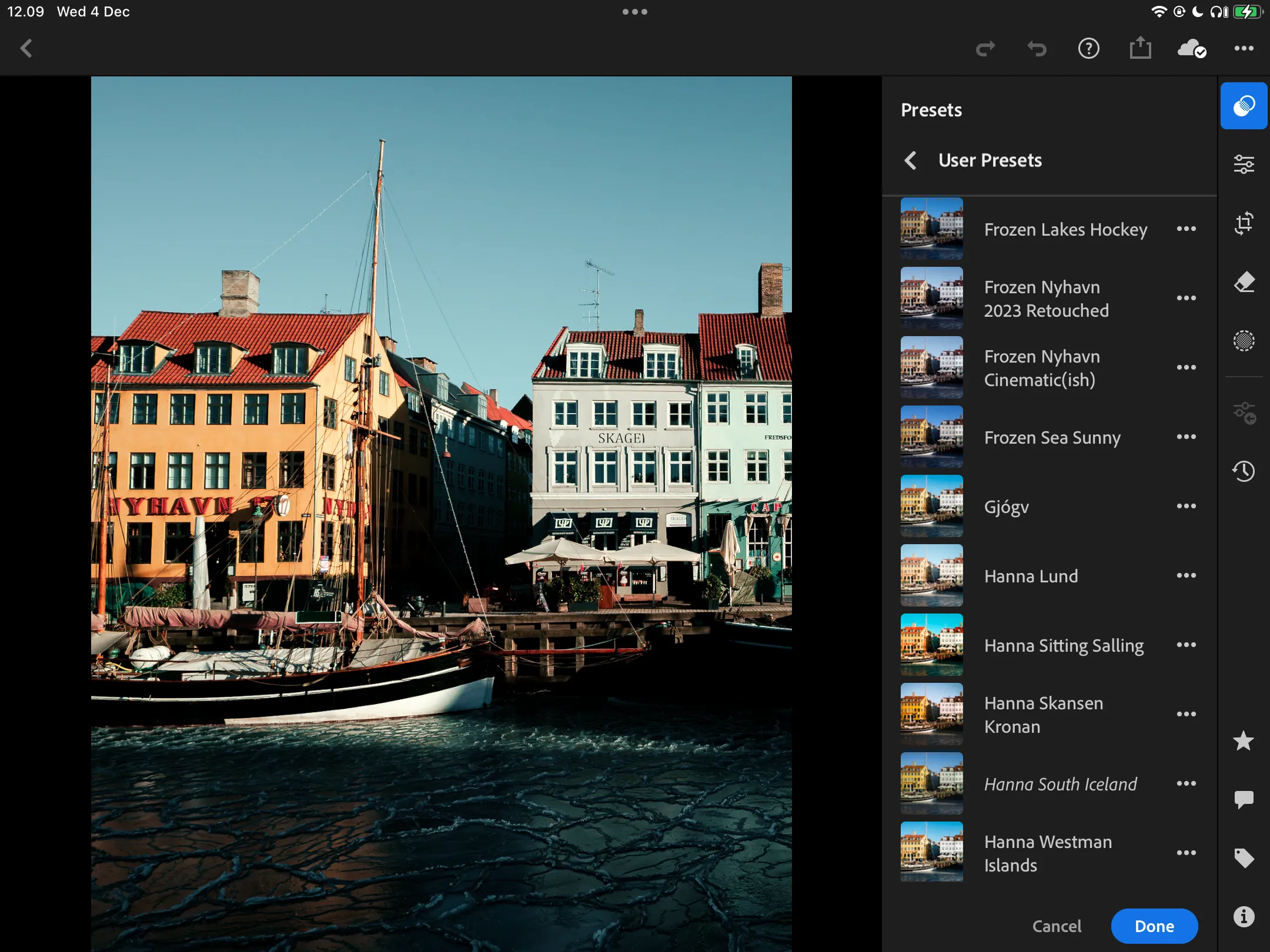 Lựa chọn các bộ lọc preset được đề xuất trong Lightroom CC trên iPad
Lựa chọn các bộ lọc preset được đề xuất trong Lightroom CC trên iPad
Lightroom CC còn cho phép bạn dễ dàng loại bỏ các khuyết điểm như đốm nhỏ trên ảnh. Khi sử dụng ứng dụng, bạn có thể dễ dàng khôi phục về phiên bản trước đó nếu không hài lòng với những điều chỉnh gần đây. Bạn cũng có thể đặt tên cho từng phiên bản để quản lý tốt hơn.
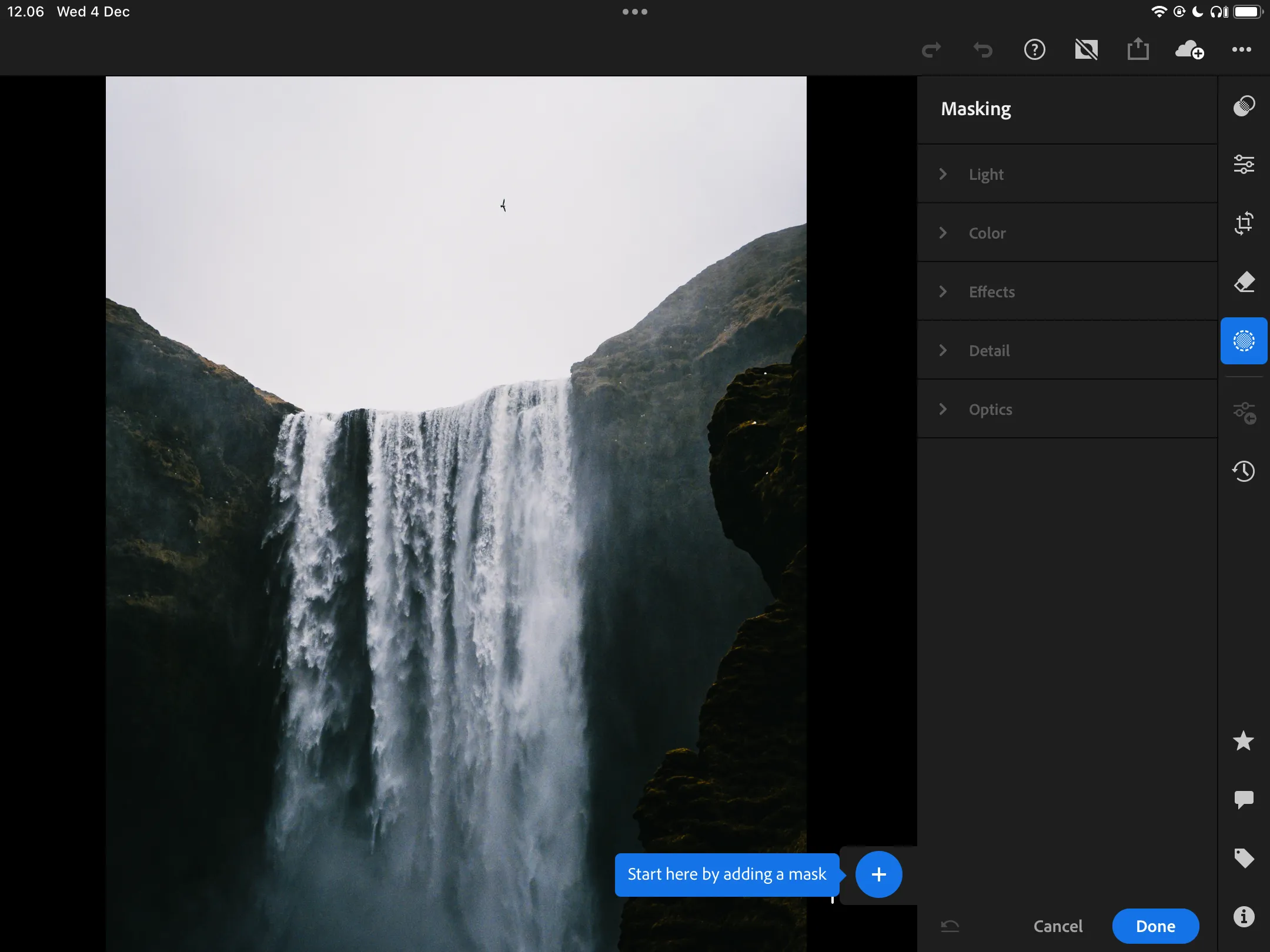 Chọn và khôi phục các phiên bản chỉnh sửa khác nhau trong ứng dụng Lightroom CC iPad
Chọn và khôi phục các phiên bản chỉnh sửa khác nhau trong ứng dụng Lightroom CC iPad
Mặc dù bạn không nhất thiết phải đăng ký gói Adobe CC All Apps, việc sở hữu gói Adobe Photography Plan với giá 9.99 USD/tháng là rất đáng giá để truy cập toàn bộ tính năng của Lightroom CC.
Tải về: Lightroom CC cho iPadOS (Miễn phí, có mua hàng trong ứng dụng)
2. Apple Photos
Dù Lightroom CC có tuyệt vời đến đâu, bạn không nhất thiết phải trả tiền cho phần mềm chỉnh sửa ảnh để điều chỉnh hình ảnh trên iPad. Tôi đã nhiều lần sử dụng ứng dụng Apple Photos, ví dụ như khi thẻ nhớ SD máy ảnh của tôi gặp sự cố trong chuyến đi đến Na Uy vào năm 2023. Nếu bạn là người mới bắt đầu chỉnh sửa ảnh, tôi thực sự khuyên bạn nên bắt đầu với Apple Photos và sau đó đầu tư vào một công cụ khác khi đã nắm vững các kiến thức cơ bản.
Khi chỉnh sửa bằng Apple Photos, bạn có thể sử dụng nhiều bộ lọc camera tốt nhất của iPhone trên thiết bị của mình. Đây là tính năng yêu thích của tôi; nó hoạt động cực kỳ hiệu quả trên cả ảnh chụp bằng smartphone và các file JPEG tôi nhập từ máy ảnh Fujifilm. Giống như khi chỉnh sửa trên iPhone, bạn có thể điều chỉnh cường độ của mỗi bộ lọc bạn sử dụng. Để so sánh với ảnh gốc, chỉ cần chạm vào hình ảnh.
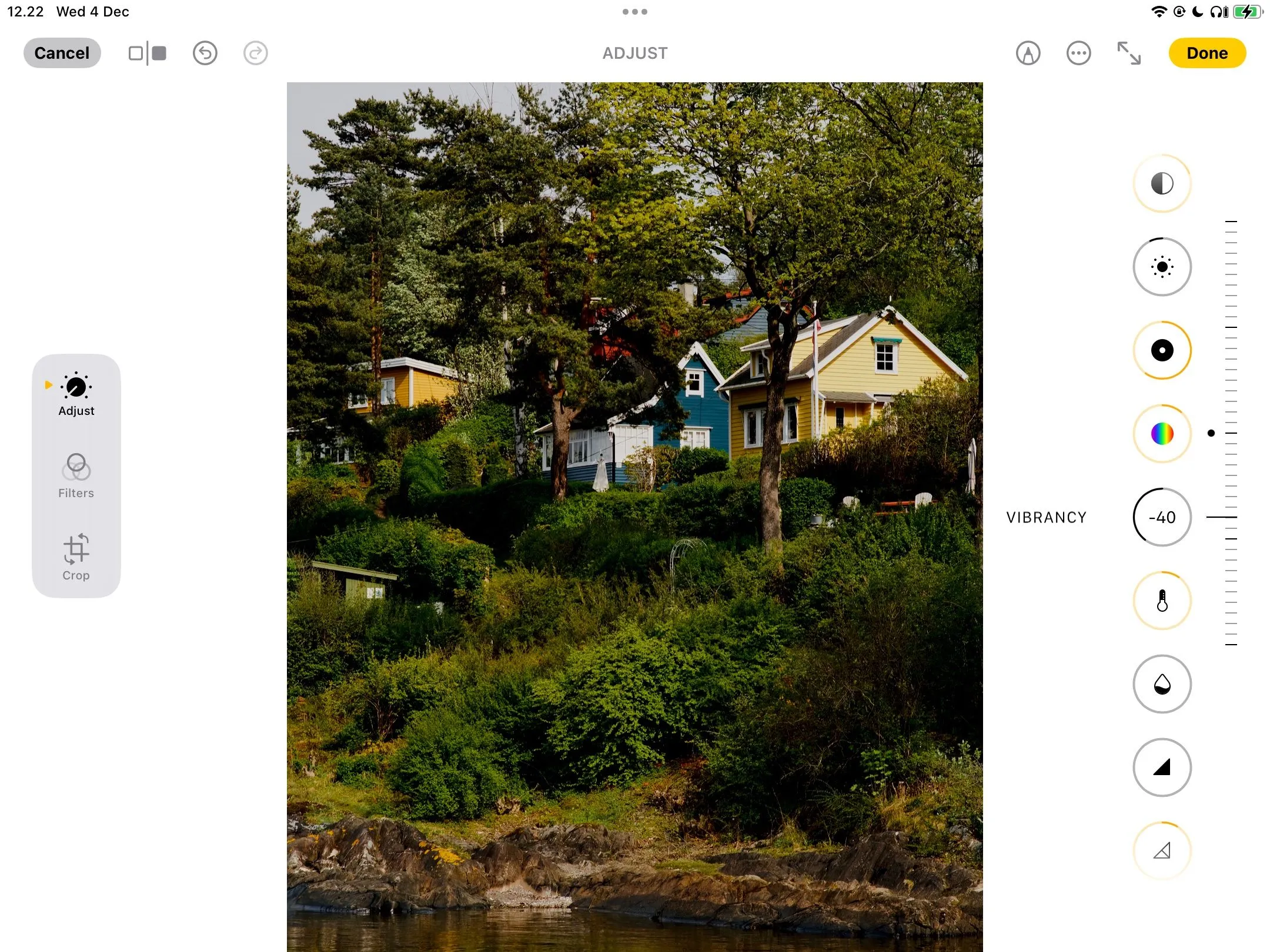 Chỉnh sửa độ rung màu (vibrancy) của hình ảnh trong ứng dụng Apple Photos trên iPad
Chỉnh sửa độ rung màu (vibrancy) của hình ảnh trong ứng dụng Apple Photos trên iPad
Apple Photos có nhiều công cụ tương tự như Lightroom. Ví dụ, bạn có thể điều chỉnh độ bão hòa (saturation), độ rung màu (vibrance) và độ phơi sáng (exposure). Tuy nhiên, bạn cũng có quyền truy cập vào một vài công cụ khác; ví dụ, bạn có thể thay đổi độ sáng (brightness) và điểm đen (black point). Cả hai tính năng này đều khá bị đánh giá thấp, và nếu bạn chọn mua Lightroom, hãy cân nhắc cách bạn có thể sử dụng Apple Photos và Lightroom cùng nhau.
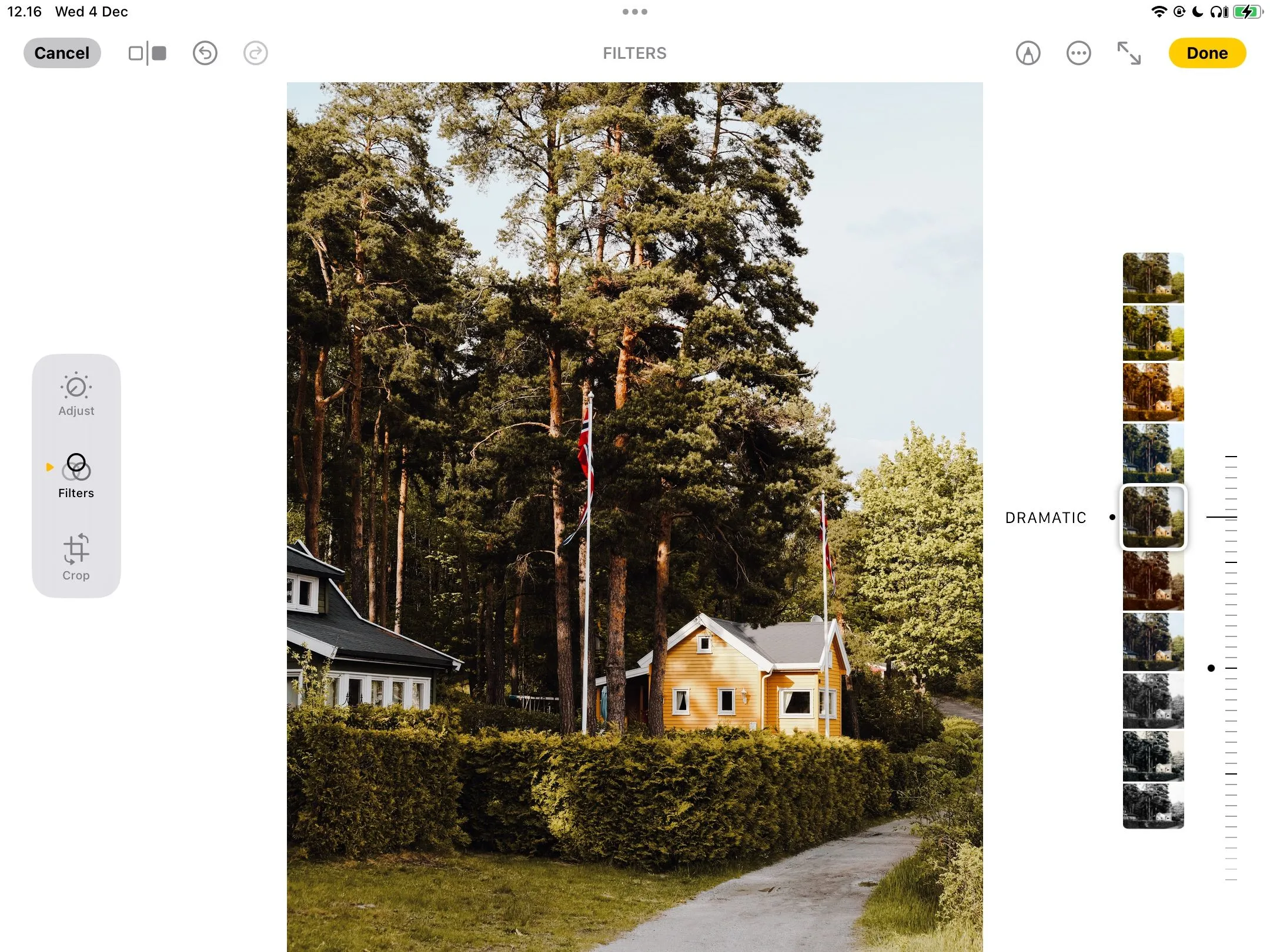 Thêm bộ lọc ảnh vào hình ảnh bằng ứng dụng Apple Photos trên iPad
Thêm bộ lọc ảnh vào hình ảnh bằng ứng dụng Apple Photos trên iPad
3. VSCO
Việc so sánh VSCO và Apple Photos là một ý tưởng hay trước khi bạn chọn ứng dụng mình sẽ sử dụng, và VSCO có nhiều ưu điểm vượt trội. Ví dụ, mặc dù nhiều bộ lọc của VSCO bị khóa nếu bạn không đăng ký gói Premium, tôi thực sự thích các tùy chọn miễn phí có sẵn. Theo tôi, các bộ lọc của VSCO mang tính “nghệ thuật” hơn so với Apple Photos (và thậm chí cả nhiều bộ lọc bạn tìm thấy trong Lightroom). Chúng cũng trông rất tuyệt trên cả ảnh chụp bằng điện thoại thông minh và máy ảnh; tôi đã thử nghiệm với cả hai.
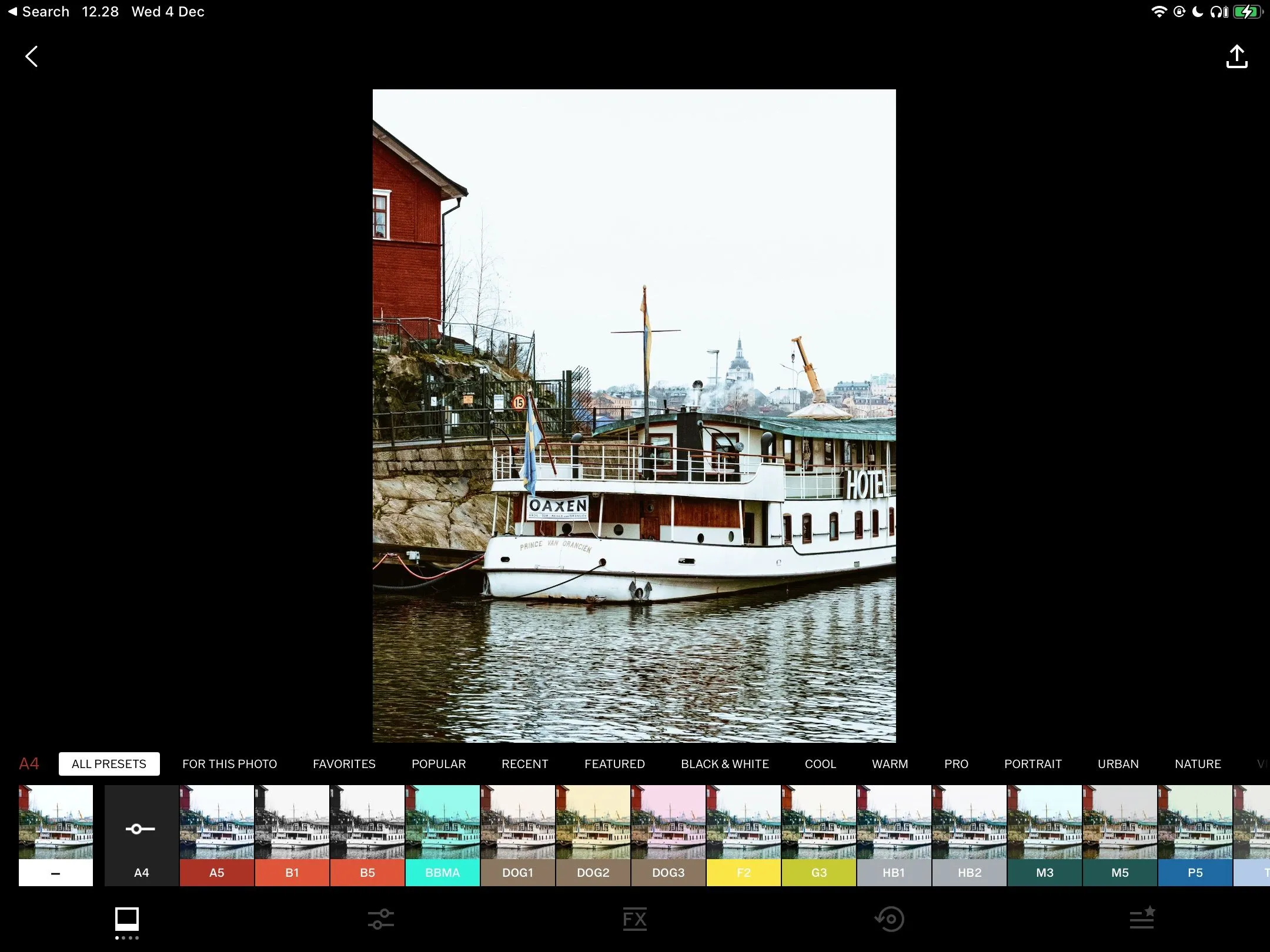 Thêm các bộ lọc nghệ thuật vào ảnh bằng ứng dụng VSCO trên iPadOS
Thêm các bộ lọc nghệ thuật vào ảnh bằng ứng dụng VSCO trên iPadOS
VSCO cũng cung cấp cho bạn quyền truy cập vào nhiều thanh trượt thú vị; ví dụ, tôi thực sự thích công cụ Fade để mang lại cho bức ảnh của mình một vẻ ngoài mờ ảo hơn. Nó hoạt động đặc biệt tốt khi tôi chụp những bức ảnh có độ tương phản cao và muốn giảm tổng thể hiệu ứng, và nó cũng rất tuyệt để tạo phong cách ảnh cổ điển.
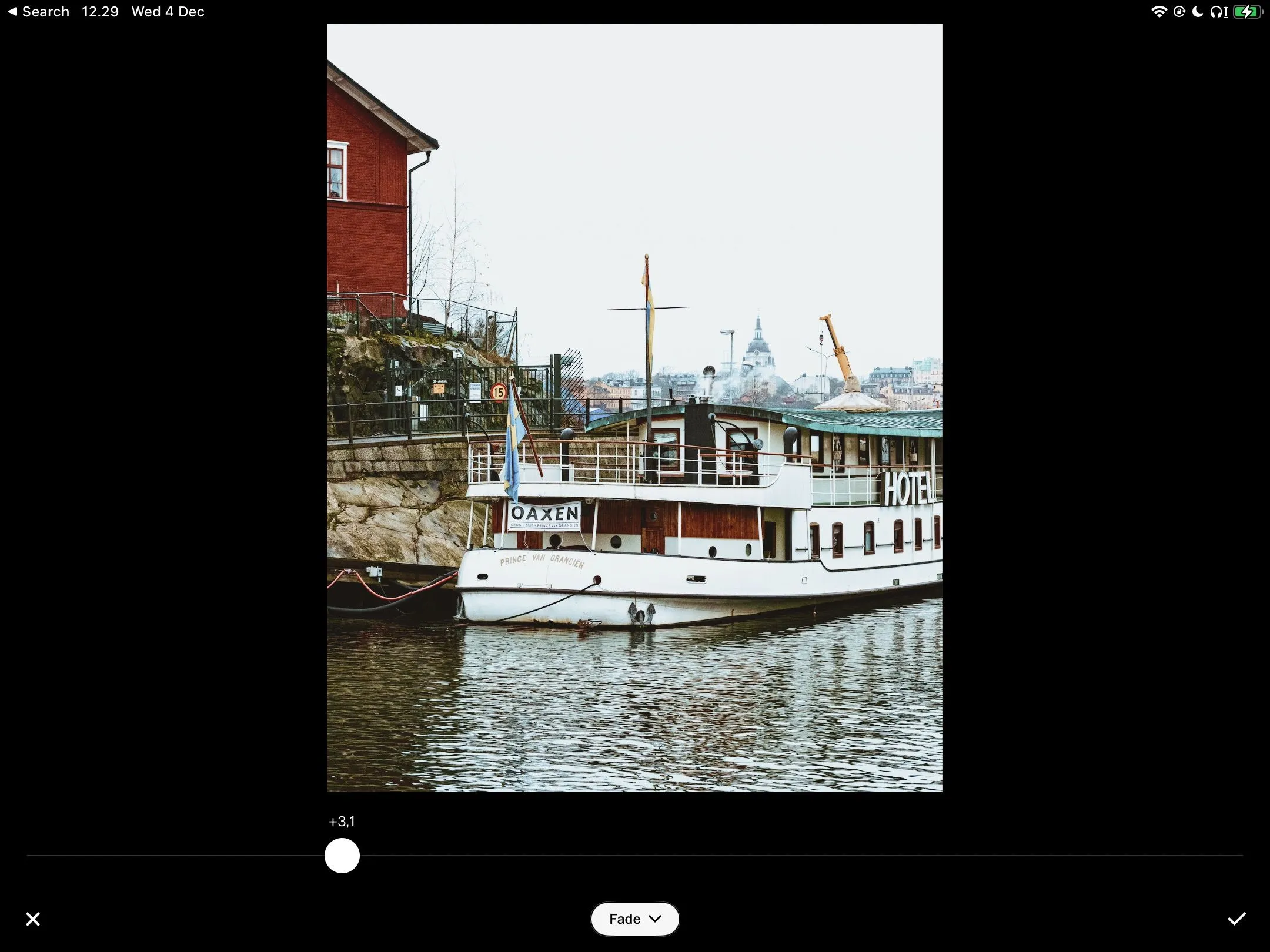 Áp dụng hiệu ứng làm mờ (Fade) cho hình ảnh trong VSCO để tạo phong cách cổ điển
Áp dụng hiệu ứng làm mờ (Fade) cho hình ảnh trong VSCO để tạo phong cách cổ điển
Bạn có thể điều chỉnh độ phơi sáng, cắt ảnh (crop) trong VSCO, tinh chỉnh cân bằng trắng (white balance) và thay đổi độ bão hòa (saturation). Một số tính năng tốt nhất, như thêm hạt (grain) và chia màu (split toning), yêu cầu trả phí. Tuy nhiên, nếu bạn không muốn đăng ký gói Premium, bạn có thể sử dụng các ứng dụng khác để thêm những hiệu ứng này vào ảnh của mình.
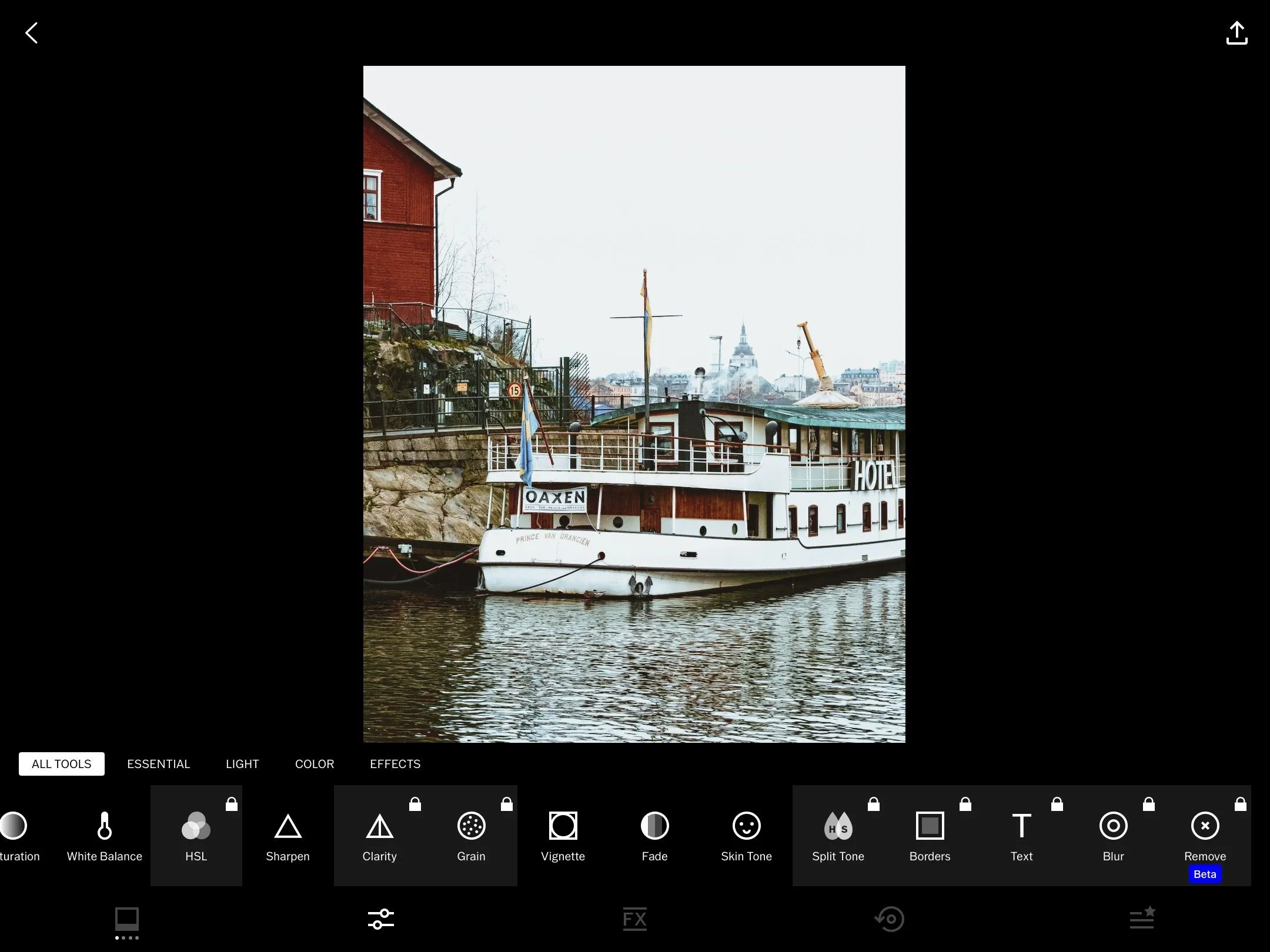 Giao diện các tính năng chỉnh sửa ảnh trong ứng dụng VSCO trên iPad
Giao diện các tính năng chỉnh sửa ảnh trong ứng dụng VSCO trên iPad
Ngoài việc chỉnh sửa ảnh, VSCO còn cho phép bạn chia sẻ những sáng tạo của mình với cộng đồng của họ.
Tải về: VSCO cho iPadOS (Miễn phí, có mua hàng trong ứng dụng)
4. Photoshop Express
Photoshop Express là một trong những ứng dụng di động đáng giá của Adobe, và nó là một người bạn đồng hành tuyệt vời cho Lightroom và VSCO. Đôi khi tôi sử dụng cả ba công cụ này cùng lúc vì có những tác vụ cụ thể mà Photoshop Express vượt trội hơn các ứng dụng khác. Một ví dụ là việc cắt ảnh cho mạng xã hội trở nên dễ dàng hơn nhiều trong Photoshop Express, nhờ vào các preset tùy chỉnh sẵn.
Một điều tôi thực sự thích ở Photoshop Express là sự dễ dàng trong việc chỉnh sửa các đối tượng hoặc chủ thể cụ thể trong ảnh của bạn. Bạn thường có thể chọn đối tượng muốn chỉnh sửa khi chọn thanh trượt; bạn sẽ thấy một hình thu nhỏ cho mỗi đối tượng.
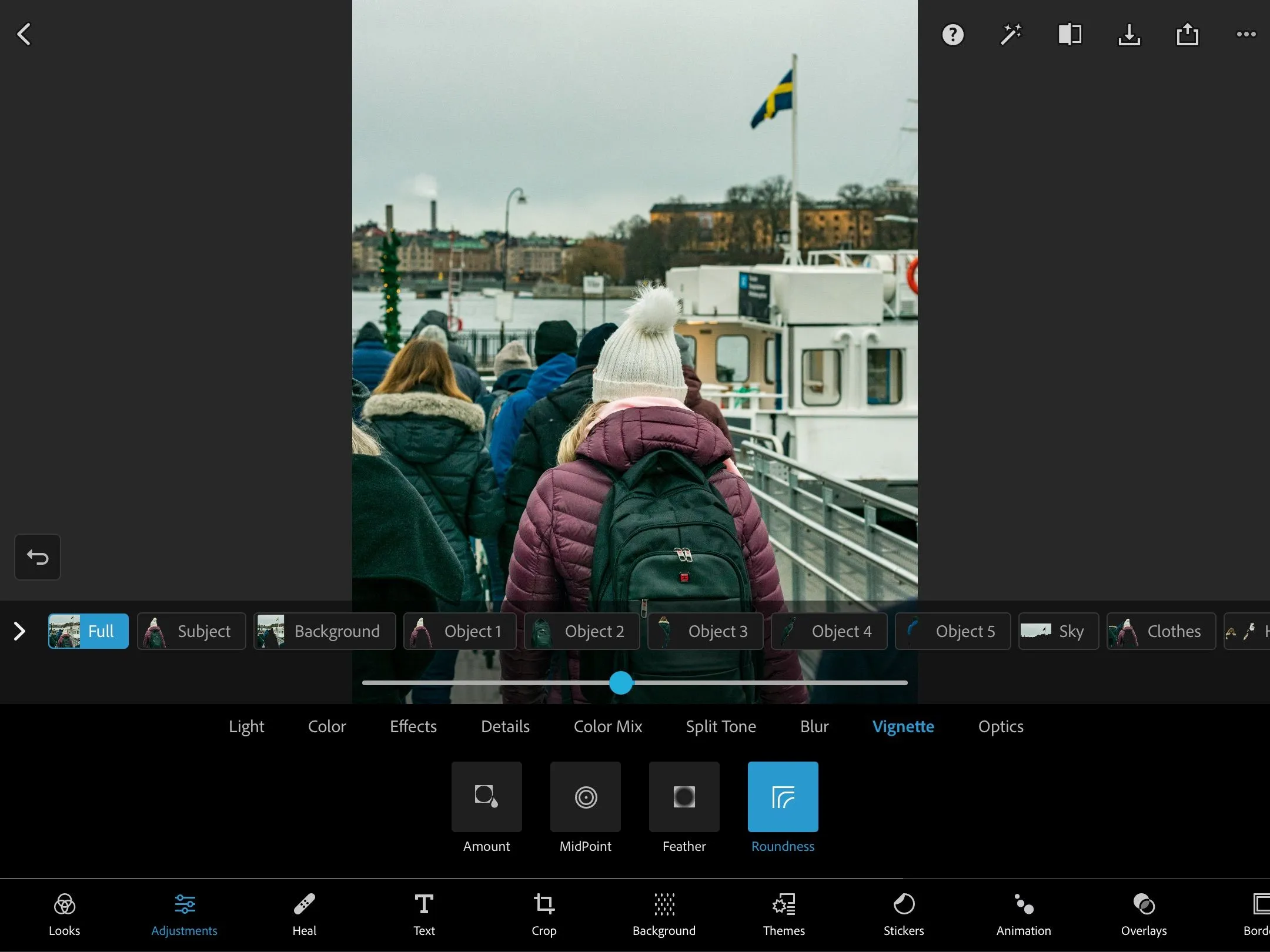 Chỉnh sửa từng đối tượng cụ thể trong ảnh bằng Photoshop Express trên iPad
Chỉnh sửa từng đối tượng cụ thể trong ảnh bằng Photoshop Express trên iPad
Photoshop Express có rất nhiều tính năng chỉnh sửa, chẳng hạn như tùy chọn điều chỉnh điểm trắng (whites), điểm đen (blacks), nhiệt độ màu (temperature) và sắc độ (tint) của ảnh. Bạn cũng có thể giảm độ sáng (luminance) và nhiễu (noise) trong ảnh. Photoshop Express còn có nhiều tính năng sửa chữa, như cọ vẽ (brushes) và công cụ nhân bản (clone stamping). Bạn cũng có thể tạo ảnh ghép (collages) và nhiều hơn nữa.
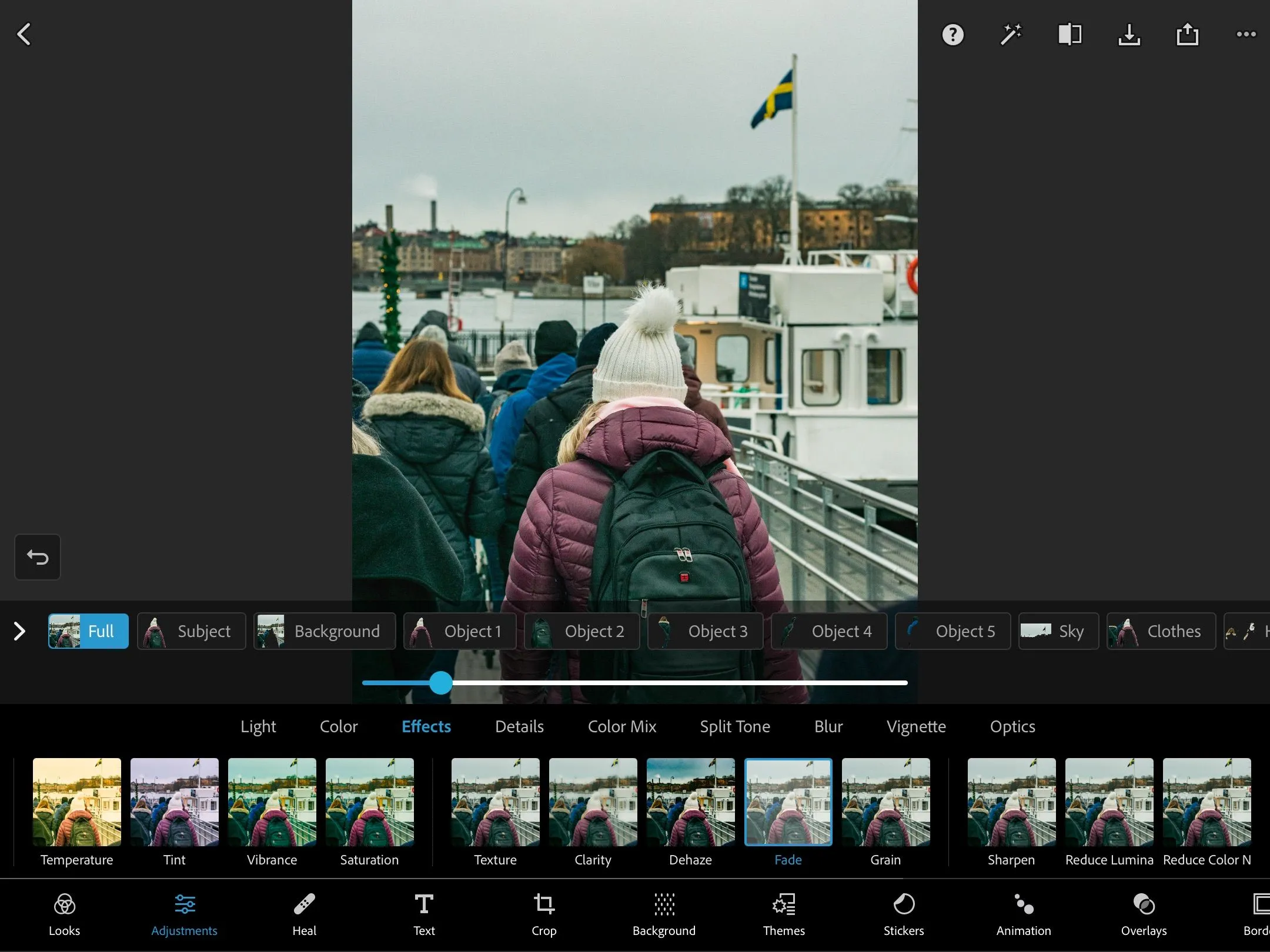 Điều chỉnh hiệu ứng Fade (làm mờ) trong Photoshop Express trên iPad
Điều chỉnh hiệu ứng Fade (làm mờ) trong Photoshop Express trên iPad
Điểm trừ duy nhất của tôi về Photoshop Express là nó thường tốt hơn để chỉnh sửa các file JPEG hoặc các file RAW từ máy ảnh đã được chuyển đổi sang JPEG. Vì vậy, tôi thường thực hiện các chỉnh sửa nặng hơn trong Lightroom nếu đó là file RAW và sau đó nhập vào Photoshop Express để hoàn thiện.
Bạn cũng có thể truy cập tính năng chia màu (split toning), hơi giống công cụ chỉnh màu (color grading) của Lightroom—nhưng theo ý kiến của tôi, không tốt bằng.
Tải về: Photoshop Express cho iPadOS (Miễn phí, có mua hàng trong ứng dụng)
5. Darkroom
Nếu bạn không muốn trả phí để truy cập Lightroom CC, tôi nghĩ rằng Darkroom là một trong những ứng dụng chỉnh sửa ảnh iPad thay thế tốt nhất. Giao diện của nó rất giống, với nhiều công cụ—như Contrast, Clarity, và Highlights—giống hệt những gì bạn sẽ tìm thấy trong Lightroom. Một tính năng tôi đặc biệt thích ở Darkroom là bạn có thể phân đoạn giữa Highlights và Shadows để thêm màu sắc tùy thích.
Khi tôi muốn điều chỉnh nhanh chóng tổng thể các bức ảnh của mình, tôi rất yêu thích các preset của Darkroom. Thậm chí tôi dám nói rằng tôi… thích chúng hơn bộ sưu tập của Lightroom.
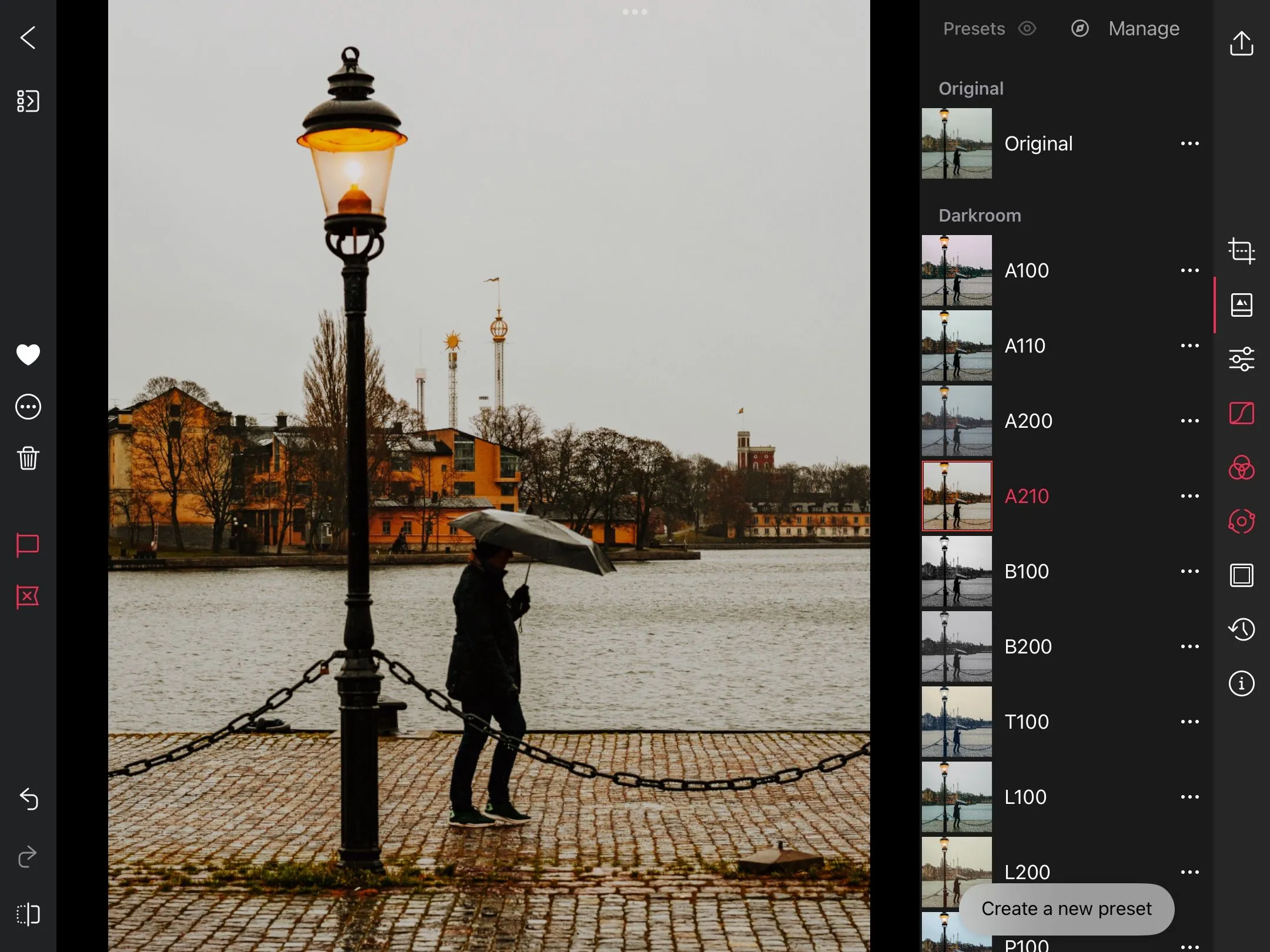 Khám phá bộ sưu tập presets mạnh mẽ trong ứng dụng chỉnh sửa ảnh Darkroom trên iPad
Khám phá bộ sưu tập presets mạnh mẽ trong ứng dụng chỉnh sửa ảnh Darkroom trên iPad
Darkroom có các thanh trượt điều chỉnh đường cong tông màu (tone curve sliders) cho toàn bộ bức ảnh của bạn, cùng với biểu đồ RGB cho các màu đỏ, xanh lá cây và xanh lam trong ảnh. Hơn nữa, bạn có thể quay lại phiên bản ảnh trước đó nếu muốn. Một tính năng tuyệt vời khác của Darkroom là bạn có thể chọn giữa các loại lưới khác nhau, cho phép kiểm soát chỉnh sửa tốt hơn. Ứng dụng này cho phép bạn chỉnh sửa cả file RAW và JPEG.
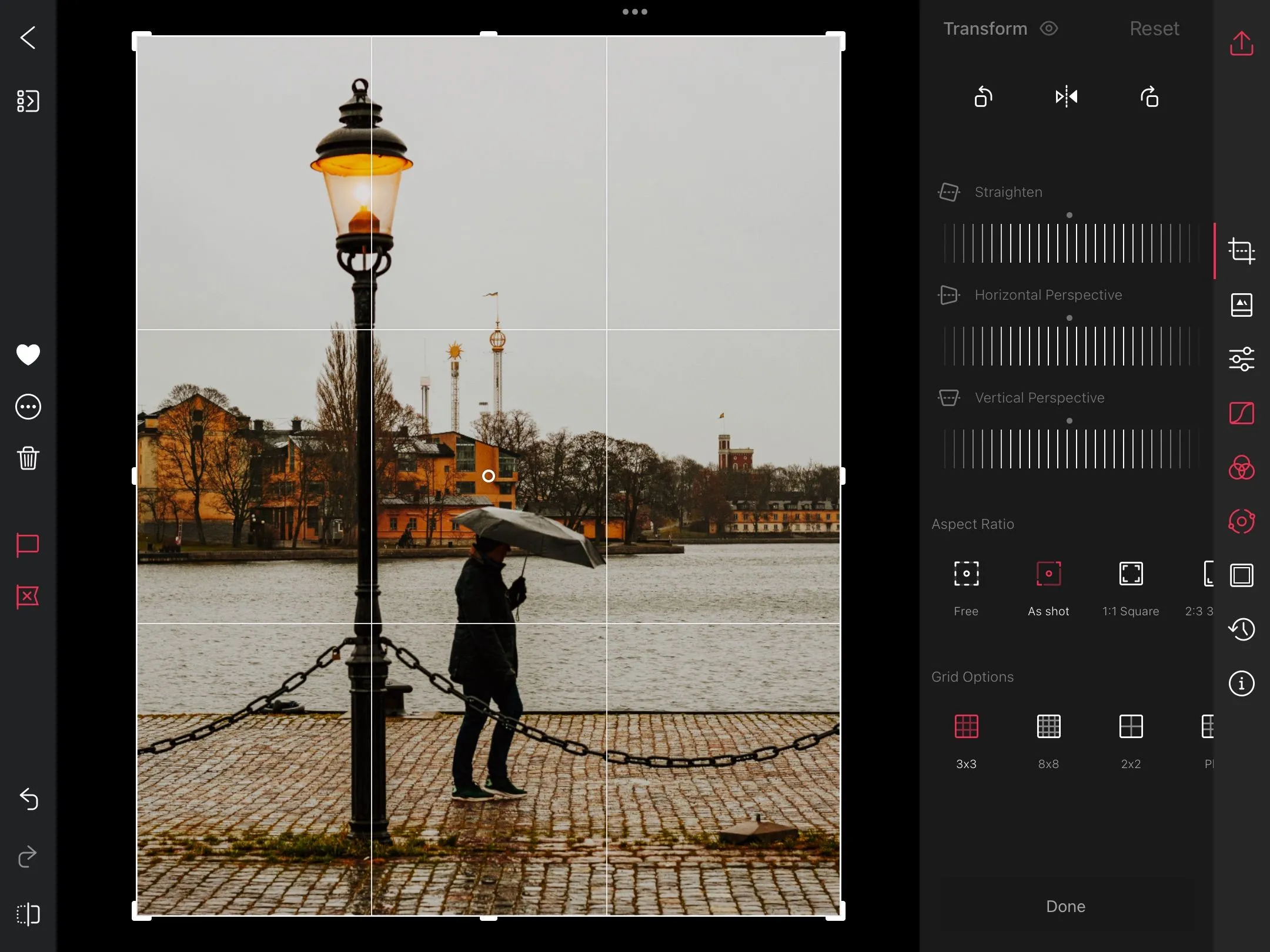 Lựa chọn các loại lưới hỗ trợ chỉnh sửa bố cục trong ứng dụng Darkroom trên iPad
Lựa chọn các loại lưới hỗ trợ chỉnh sửa bố cục trong ứng dụng Darkroom trên iPad
Tải về: Darkroom cho iPadOS (Miễn phí, có mua hàng trong ứng dụng)
Chỉnh sửa ảnh trên iPad đã mang lại cho tôi vô số lợi thế và tôi yêu thích sự linh hoạt mà nó mang lại. Sau khi thử nghiệm nhiều ứng dụng khác nhau, tôi có thể tự tin nói rằng bạn sẽ không gặp vấn đề gì khi tìm một công cụ phù hợp với nhu cầu của mình. Mặc dù một số ứng dụng yêu cầu đăng ký để truy cập tất cả các tính năng, nhưng không phải lúc nào cũng vậy. Và trong nhiều trường hợp, bạn sẽ tìm thấy những gì mình cần hoàn toàn miễn phí. Hãy chia sẻ ý kiến của bạn về những ứng dụng này hoặc khám phá thêm các bài viết khác về chủ đề công nghệ và thủ thuật iPad trên Thủ Thuật Mới!


